ჰეი, ხალხნო! ახლახან შეგხვედრიათ შეცდომის კოდი 0x800f0988 თქვენი Windows 10 კომპიუტერის განახლებისას? თუ კი. მაშინ თქვენ სწორ ადგილას ხართ, ჩვენი პრობლემების მოგვარების სახელმძღვანელო დაგეხმარებათ იპოვოთ სწორი გადაწყვეტა 0x800f0988 შეცდომისთვის Windows 10-ზე. ეს პოსტი ხაზს უსვამს ხუთ მარტივ, მაგრამ პროდუქტიულ სტრატეგიას იგივე პრობლემის გადასაჭრელად. ეს შეცდომა ზღუდავს მოწყობილობას ნებისმიერი ხელმისაწვდომი განახლების ინსტალაციისგან.
მაგრამ, სანამ წინ მივიწევთ სხვადასხვა გამოსწორებისა და გადაწყვეტილებებისკენ, მოდით მივიღოთ ა შეცდომის კოდის მოკლე გაგება 0x800f0988 პირველი.
Რა არის შეცდომის კოდი 0x800f0988 Windows 10-ზე?
მანამდე, 2020 წლის თებერვალში, Microsoft-მა გამოუშვა
KB4532693 Windows 10-ის განახლება, რათა მოაგვაროს პრობლემები Start მენიუში და File Explorer-ის ძიებაში. სამწუხაროდ, განახლებამ მომხმარებლებს ბევრი უბედურება შეუქმნა და განახლების დაყენებაში ხელი შეუშალა.ცნობილია, რომ შეცდომის კოდი 0x800f0988 შეიძლება გავლენა იქონიოს თქვენი მოწყობილობის მთლიან მუშაობაზე, მათ შორის Wi-Fi პრობლემები, გაშვების პრობლემები და ასევე შეიძლება გამოიწვიოს BSOD პრობლემები. თუ გსურთ დააინსტალიროთ Windows განახლება თქვენს მოწყობილობაზე, იხილეთ ჩვენი ნაბიჯ-ნაბიჯ სახელმძღვანელო მასთან დაკავშირებული პრობლემების გადასაჭრელად.
Როგორ შეცვალეთ შეცდომის კოდი 0x800f0988 Windows 10-ზე კომპიუტერი? მარტივი და ეფექტური გადაწყვეტილებები
თუ Windows განახლების შეცდომა დიდი ხანია გაწუხებთ, შემდეგ მიმართეთ ჩვენს გამოსავალს მოაგვარეთ ყველა შეცდომის კოდი 0x800f0988 დაკავშირებული პრობლემები.
გამოსავალი 1: გაუშვით Windows Update TroubleShooter
ეს არის მარტივი გზა Windows-ის განახლებასთან დაკავშირებული სხვადასხვა შეცდომების გადასაჭრელად. მიჰყევით ქვემოთ მოცემულ სწრაფ ნაბიჯებს დაზიანებული ფაილების გამოსასწორებლად.
- დააწკაპუნეთ Start მენიუზე და შემდეგ გახსენით პარამეტრები აპლიკაცია.
- ახლა აირჩიეთ განახლება და უსაფრთხოება ჩანართი.
- შემდეგი, აირჩიეთ პრობლემების მოგვარება ვარიანტი თქვენი ფანჯრის მარცხენა ფანჯრიდან.
- ახლა გადაახვიეთ მარჯვენა პანელში და იპოვნეთ ვინდოუსის განახლება ვარიანტი.
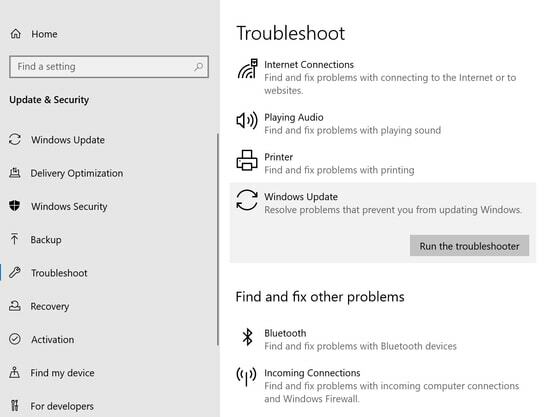
- დააწკაპუნეთ "გაუშვით პრობლემების მოგვარების საშუალება" ვარიანტი.
- დაელოდეთ პროცესის დასრულებას.
ბოლოს გადატვირთეთ კომპიუტერი და შეამოწმეთ შეცდომის კოდი ჯერ კიდევ არსებობს. თუ კი, მაშინ გადადით ჩვენს გადაწყვეტაზე ნომერ მეორეზე.
ასევე წაიკითხეთ: რა არის RAM-ის საუკეთესო გამწმენდი Windows 10 კომპიუტერისთვის
გამოსავალი 2: გაასუფთავეთ WinSxS საქაღალდე
WinSxS საქაღალდის უსარგებლო გაწმენდა ასევე დაგეხმარებათ პრობლემის გადაჭრაში, რომელიც დაკავშირებულია შეცდომის კოდთან 0x800f0988. თქვენ შეგიძლიათ გამოიყენოთ განლაგების გამოსახულების სერვისი და მენეჯმენტი (DISM). Აი როგორ:
- დააჭირეთ Windows + S კლავიშს თქვენს მოწყობილობაზე ძიების ფანჯრის გასაშვებად.
- ახლა ჩაწერეთ "cmd" გასახსნელად ბრძანების ხაზი.
- დააწკაპუნეთ მასზე მარჯვენა ღილაკით კონტექსტური მენიუს გასაშვებად. აირჩიეთ "Ადმინისტრატორის სახელით გაშვება" აქ.
- შემდეგი, დააწკაპუნეთ დიახ ღილაკს UAC მოთხოვნის ფანჯარაში თქვენი მოქმედებების ავთენტიფიკაციისთვის.
- ახლა ახლად გამოჩენილ ფანჯრებში ჩაწერეთ „dism /online /cleanup-image /startcomponentcleanup“ და დააჭირეთ Enter ღილაკს.
- დაე, პროცესი დასრულდეს.
- გადატვირთეთ კომპიუტერი და შეამოწმეთ, შეგიძლიათ თუ არა განახლების დაყენება ახლავე.
გამოსავალი 3: წაშალეთ დამატებითი ენები
ხშირ შემთხვევაში, ასევე შეიმჩნევა, რომ დამატებითი ენების ამოღება ასევე იძლევა გამოსავალს. მიჰყევით ქვემოთ ჩამოთვლილ მარტივ ნაბიჯებს თქვენს Windows 10 კომპიუტერზე 0x800f0988 შეცდომის გამოსასწორებლად.
- გაუშვით Windows Settings აპი თქვენს კომპიუტერში Windows + I კლავიშის დაჭერით.
- ახლა აირჩიეთ დრო და ენა პარამეტრი და შემდეგ აირჩიეთ ენის ჩანართი მარცხენა ფანჯრიდან.
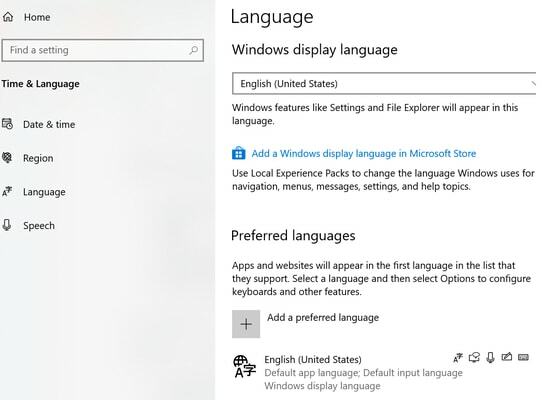
- ახლა გადახედეთ მარჯვენა პანელს და აირჩიეთ ინგლისური (აშშ) სასურველი ენების განყოფილებიდან.
- წაშალეთ სხვა ნაგულისხმევი ენები მათ მიმდებარე ღილაკზე დაჭერით.
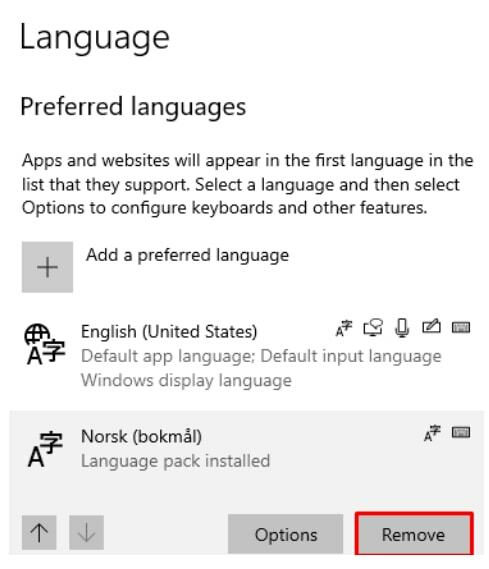
- შეინახეთ ცვლილებები და შემდეგ გადატვირთეთ თქვენი მოწყობილობა.
ახლა, სცადეთ დააინსტალიროთ Windows-ის განახლებები და ნახეთ, მოგვარებულია თუ არა პრობლემა, თუ არა, გადადით ჩვენს შემდეგ მეთოდზე, რომ გაიგოთ მეტი, თუ როგორ უნდა გამოასწოროთ შეცდომის კოდი 0x800f0988.
ასევე წაიკითხეთ: საუკეთესო Uninstaller პროგრამა Windows 10-ისთვის
გამოსავალი 4: Windows-ის განახლების კომპონენტის გადატვირთვა
ამის გაკეთება ასევე დაგეხმარებათ ჩამოტვირთოთ განახლებები უპრობლემოდ. ვნახოთ, როგორ მუშაობს.
- გახსენით სამუშაო მენეჯერი თქვენს კომპიუტერზე, დავალების პანელზე მაუსის მარჯვენა ღილაკით.
- ახლა სამუშაო მენეჯერის ფანჯრიდან აირჩიეთ ფაილი მენიუ, რასაც მოჰყვება "ახალი დავალების შესრულება" ვარიანტი.
- აკრიფეთ cmd ახალი დავალების შესაქმნელად. თქვენ ასევე შეგიძლიათ მიმართოთ „შექმენით ეს დავალება ადმინისტრატორის პრივილეგიის ველთან ერთად“.
- შემდეგ გვერდზე აკრიფეთ ქვემოთ მოყვანილი ბრძანებები:
- net stop wuauserv
- net stop cryptSvc
- წმინდა გაჩერების ბიტები
- net stop msiserver
თითოეული ბრძანების აკრეფის შემდეგ დააჭირეთ Enter. ამის გაკეთება გამორთავს რამდენიმე ფონურ სერვისს.
- შემდეგი ნაბიჯი არის catroot2 და SoftwareDistribution საქაღალდის გადარქმევა. ამისათვის შეიყვანეთ ქვემოთ მოყვანილი ბრძანებები:
- ren C: WindowsSystem32catroot2 Catroot2.old
- ren C: WindowsSoftwareDistribution SoftwareDistribution.old
- ახლა გადატვირთეთ სერვისები, რომლებიც ადრე გამორთეთ. ამისათვის გამოიყენეთ ქვემოთ მოყვანილი ბრძანებები და გახსოვდეთ, რომ დააწკაპუნეთ Enter ყოველი ბრძანების შემდეგ.
- წმინდა დაწყება wuauserv
- წმინდა დაწყების ბიტები
- net start cryptSvc
- net start msiserver
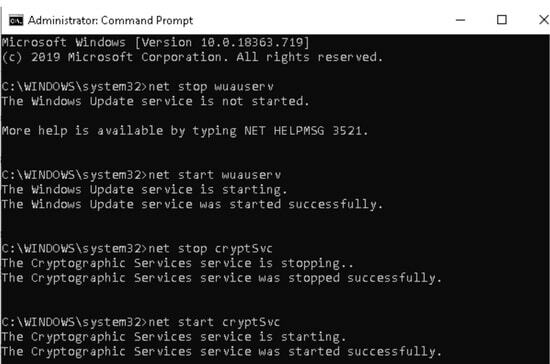
- დაელოდეთ პროცესის დასრულებას, ახლა გადატვირთეთ თქვენი მოწყობილობა და კვლავ სცადეთ Windows 10-ის მომლოდინე განახლებების ინსტალაცია.
თუ არცერთი ზემოაღნიშნული გადაწყვეტილებები არ მუშაობდა თქვენთვის, შეგიძლიათ სცადოთ თქვენი Windows 10 კომპიუტერის გადატვირთვა. აი, როგორ შეგიძლიათ ამის გაკეთება.
გამოსავალი 5: გადატვირთეთ Windows 10 შეცდომის მოსაგვარებლად 0x800f0988
ეს არის კიდევ ერთი სასარგებლო მეთოდი, რომელიც შეგიძლიათ გამოიყენოთ გამოსასწორებლად შეცდომა 0x800f0988 Windows 10-ზე.
- დაწყების მენიუდან დააჭირეთ ღილაკს "გადააყენე ეს კომპიუტერი" ღილაკი.
- ახლა მარჯვენა პანელიდან დააწკაპუნეთ აღდგენა ჩანართი, რასაც მოჰყვება 'Დაიწყე' ღილაკი.
- ახლად გამოჩენილ ფანჯარაში დააწკაპუნეთ "შეინახე ჩემი ფაილები" ვარიანტი და შემდეგ დააჭირეთ ღილაკს შემდეგი.
- ახლა დააჭირეთ გადატვირთვა.
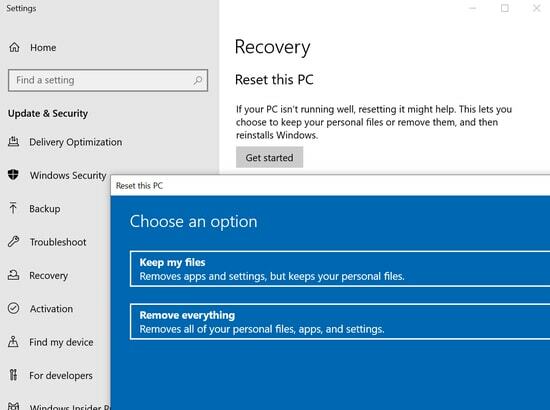
- და ბოლოს, გადატვირთეთ თქვენი მოწყობილობა ცვლილებების გამოსაყენებლად და სცადეთ განახლებების დაყენება თქვენს სისტემაში.
ასევე წაიკითხეთ: საუკეთესო უფასო კომპიუტერული საორიენტაციო პროგრამა Windows-ისთვის
შეცდომის კოდი 0x800f0988 Windows 10 კომპიუტერზე: გამოსწორებულია
ამრიგად, როგორ შეგიძლიათ მარტივად და სწრაფად დააფიქსიროთ შეცდომის კოდი 0x800f0988 Windows 10-ში. ზემოაღნიშნული გამოსავალი იქნება სამოიღეთ 0x800f0988 შეცდომასთან დაკავშირებული პრობლემები. სცადეთ და ნახეთ რომელი მეთოდები მუშაობს თქვენთვის საუკეთესოდ.
ვიმედოვნებთ, რომ ეს მეთოდები დაგეხმარებათ მარტივად განაახლოთ Windows კომპიუტერი, ყოველგვარი დისკომფორტის გარეშე. და რომელი მეთოდი მუშაობდა თქვენთვის? გვითხარით ქვემოთ მოცემულ კომენტარების ველში, რათა ჩვენმა მკითხველმა ადვილად დაადგინოს რომელი მეთოდია უფრო გამოსადეგი, რათა მოაგვაროს იგივე პრობლემა. და ბოლოს, თუ კმაყოფილი ხართ ჩვენი შინაარსით, მაშინ გამოიწერეთ ჩვენი ბიულეტენი, რომ მეტი ინფორმაცია მიიღოთ ტექნიკური სამყაროს შესახებ. Სულ ესაა! ჩვენ მალე დავბრუნდებით, მანამდე კი დაგვიკავშირდით!